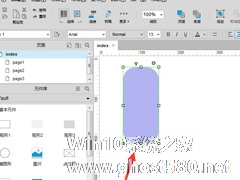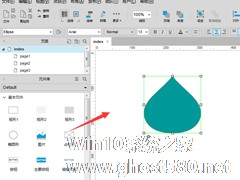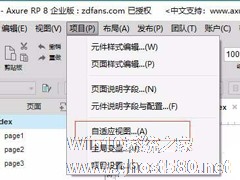-
Axure RP如何复制元件?Axure RP复制元件的方法步骤
- 时间:2024-05-21 11:23:26
大家好,今天Win10系统之家小编给大家分享「Axure RP如何复制元件?Axure RP复制元件的方法步骤」的知识,如果能碰巧解决你现在面临的问题,记得收藏本站或分享给你的好友们哟~,现在开始吧!
Axure RP如何复制元件?最近有不少小伙伴问我axure这款软件怎样才能复制元件,那么今天的教程小编就给大家带来Axure RP复制元件的方法步骤,让我们一起来看看吧。
方法/步骤
方法一:
1、选中元件后,打开右键属性栏,在这里也有复制、粘贴的属性,

2、如图,可以进行复制粘贴,做出新的复制元件

方法二:
1、如图,现在画布上做出元件

2、最快的复制方法,可以按住ctrl键,然后鼠标左键拖动元件,可以快速复制出一个新的

方法三:
1、选中需要复制的元件,然后打开属性栏中的编辑菜单栏

2、打开后,找到其中的复制、粘贴,同样可以进行复制。

这就是Axure RP复制元件的三种方法啦,不知道大家喜欢哪一种呢?还想了解更多的软件教程请关注系统之家。
以上就是关于「Axure RP如何复制元件?Axure RP复制元件的方法步骤」的全部内容,本文讲解到这里啦,希望对大家有所帮助。如果你还想了解更多这方面的信息,记得收藏关注本站~
『本②文★来源Win10系统之家,转载请联系网站管理人员!』
相关文章
-

Axure RP如何复制元件?Axure RP复制元件的方法步骤
AxureRP如何复制元件?最近有不少小伙伴问我axure这款软件怎样才能复制元件,那么今天的教程小编就给大家带来AxureRP复制元件的方法步骤,让我们一起来看看吧。
方法/步骤
方法一:
1、选中元件后,打开右键属性栏,在这里也有复制、粘贴的属性,
2、如图,可以进行复制粘贴,做出新的复制元件
方法二:
1、... -
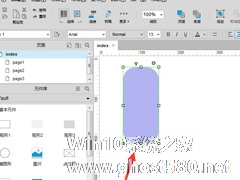
Axure元件如何设置水平/垂直居中分布?Axure元件设置水平/垂直居中分布的方法步骤
Axure元件如何设置水平/垂直居中分布?最近有很多小伙伴想要知道Axure元件是如何设置水平/垂直居中分布的,那么今天小编就在这给大家带来Axure元件设置水平/垂直居中分布的方法步骤。
方法/步骤
1、如图,现在画布上建立元件形状
2、根据自己需要再创建水平或者垂直方向的元件,如图,将第一个和最后一个元件确定好位置
3、然后选中所有... -
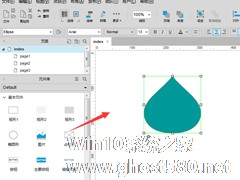
Axure元件怎样添加阴影效果?Axure元件添加阴影效果的方法步骤
Axure元件怎样添加阴影效果?如果我们在使用Axure想要给元件添加阴影应该怎么呢?今天小编就给大家带来Axure元件添加阴影的方法步骤,让我们一起来看看吧。
方法步骤
1、现在axure中建立需要的元件形状
2、然后按住ctrl键进行移动复制,找到属性栏中的垂直翻转,点击选择
3、如图,将复制体进行垂直翻转,然后移动位置<ps... -
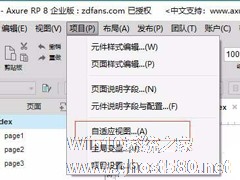
Axure rp中如何设置与使用自适应视图?Axure rp中设置与使用自适应视图的方法教程
Axurerp中如何设置与使用自适应视图?最近有很多使用Axurerp的小伙伴在问:Axurerp中的自适应视图应该如何设置使用,今天小编将给大家带来Axurerp设置与使用自适应视图的方法步骤。
方法/步骤
1、点击菜单,项目|自适应视图
2、打开自适应视图窗口,默认的是基本视图。
3、点击右侧预设下拉框,能够设置不同分辨率的视图。&...